控制面板
Docker Scout 控制面板 可帮助你与团队共享组织内镜像的分析结果。开发者现在可以查看来自 Docker Hub 和 Artifactory 的所有镜像的安全状态概览,并触手可及地获取修复建议。这有助于安全、合规和运维等角色的团队成员了解他们需要重点关注的漏洞和问题。
概述
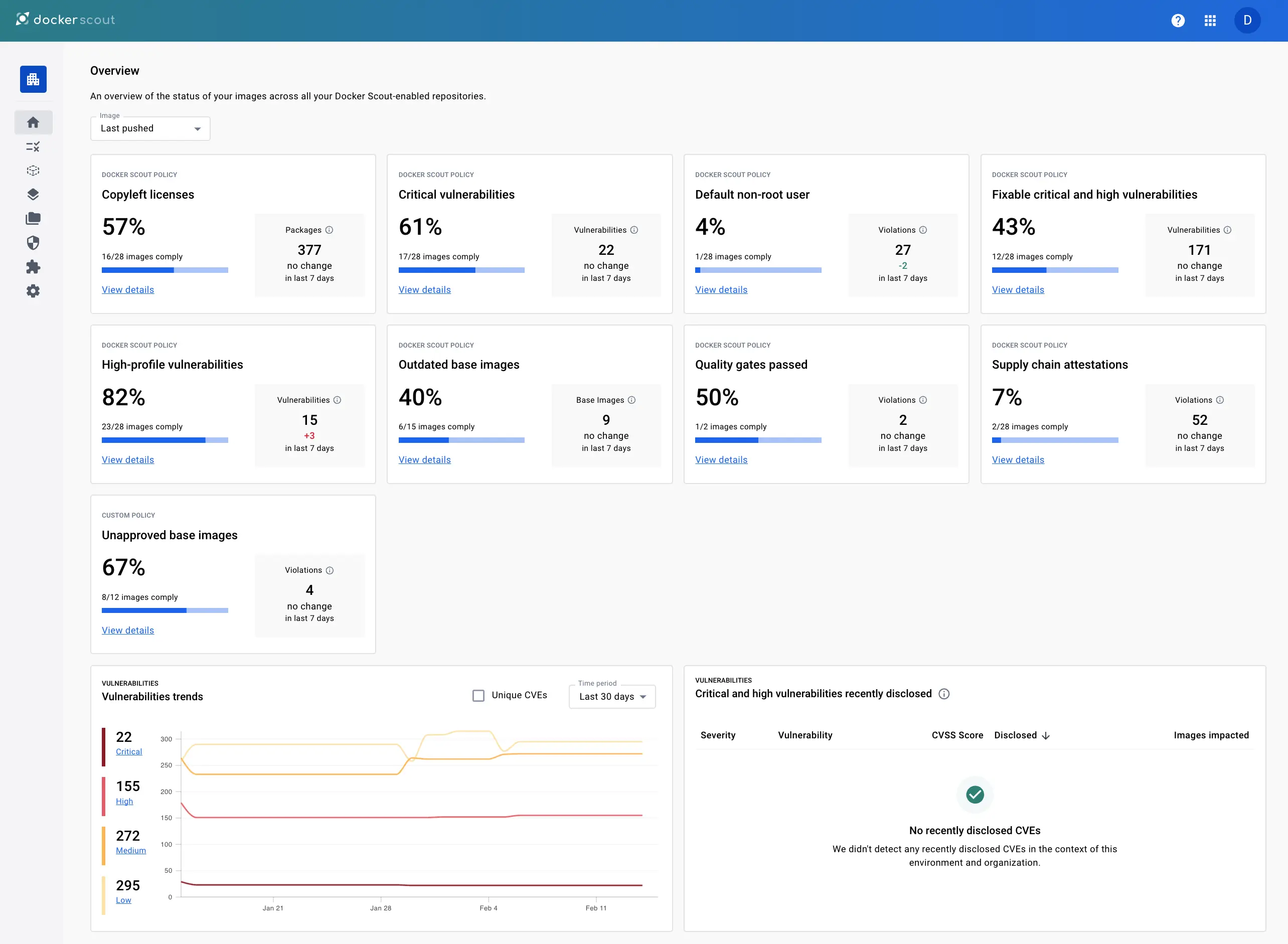
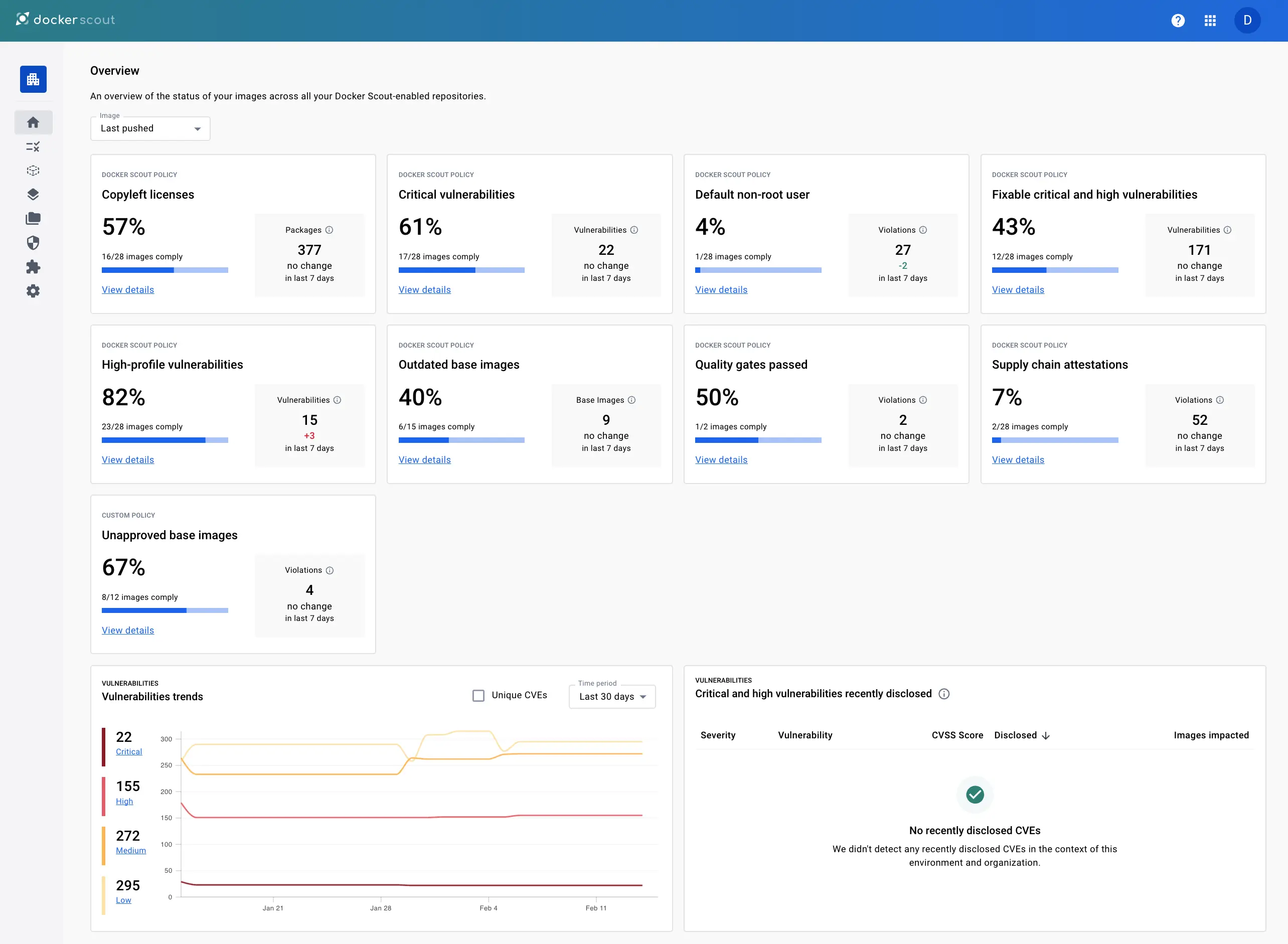
概述标签页提供所选组织中仓库的摘要。
在此页面的顶部,你可以选择要查看的环境。默认情况下,显示最近推送的镜像。要了解有关环境的更多信息,请参阅环境监控。
策略框显示你当前针对每个策略的合规评级,以及所选环境的趋势指示。趋势描述了最新镜像与上一版本相比的策略差异。要了解有关策略的更多信息,请参阅策略评估。
漏洞图表显示所选环境中镜像随时间的总漏洞数。你可以使用下拉菜单配置图表的时间范围。
使用网站顶部的标题菜单访问 Docker Scout 控制面板的不同主要部分
- 策略:显示组织的策略合规性,请参阅策略
- 镜像:列出组织中所有启用 Docker Scout 的仓库,请参阅镜像
- 基础镜像:列出组织中仓库使用的所有基础镜像
- 软件包:列出组织中所有仓库的软件包
- 漏洞:列出组织镜像中的所有 CVE,请参阅漏洞
- 集成:创建和管理第三方集成,请参阅集成
- 设置:管理仓库设置,请参阅设置
策略
策略视图显示所选组织和环境中所有镜像的策略合规性明细。你可以使用镜像下拉菜单查看特定环境的策略明细。
要了解有关策略的更多信息,请参阅策略评估。
镜像
镜像视图显示所选环境中所有启用 Scout 的仓库中的所有镜像。你可以通过选择不同的环境或使用文本过滤器按仓库名称过滤列表。
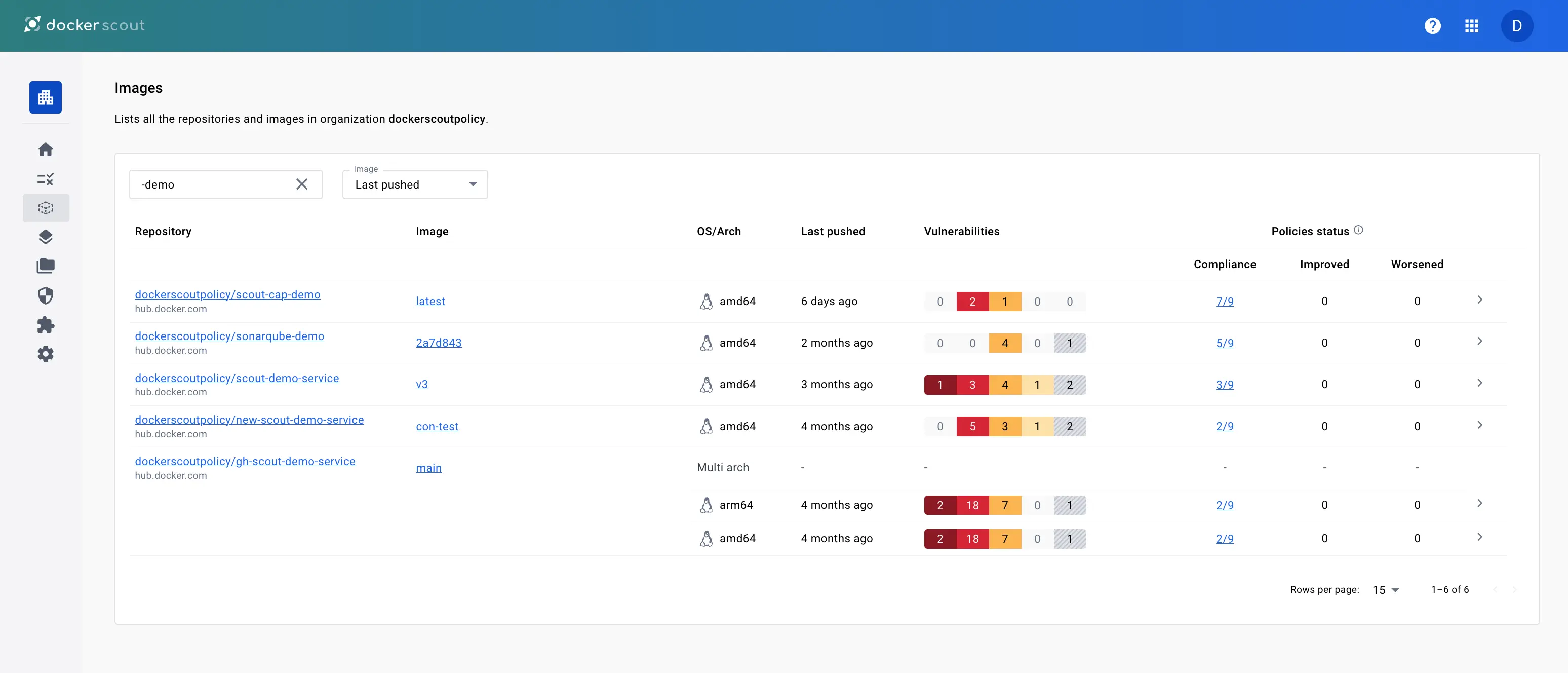
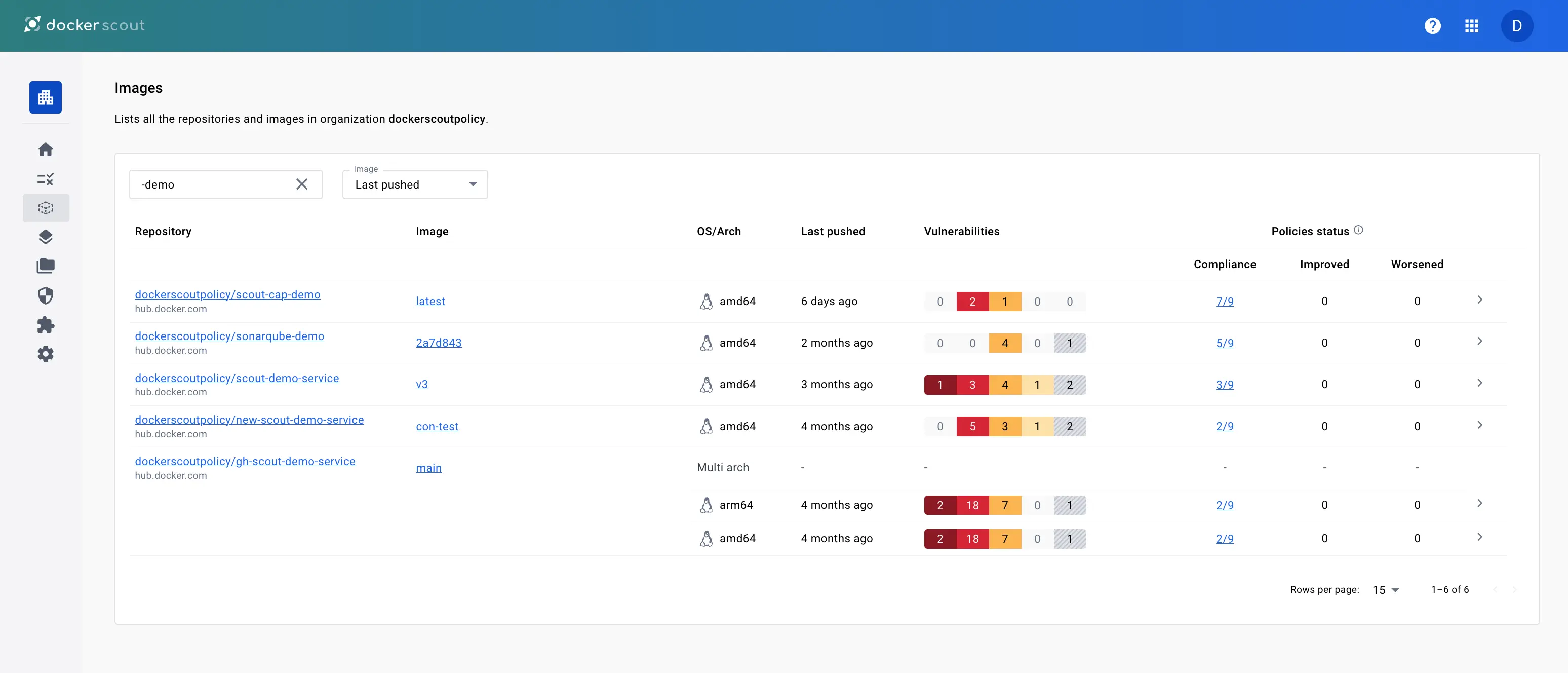
对于每个仓库,列表显示以下详细信息
- 仓库名称(不带标签或摘要的镜像引用)
- 所选环境中镜像的最新标签
- 最新标签的操作系统和架构
- 最新标签的漏洞状态
- 最新标签的策略状态
单击仓库链接会带你进入该仓库中所有已分析镜像的列表。在此处,你可以查看特定镜像的完整分析结果,并比较标签以查看软件包和漏洞的差异
单击镜像链接会带你进入所选标签或摘要的详细信息视图。此视图包含两个标签页,详细说明了镜像的构成和策略合规性
策略状态显示所选镜像的策略评估结果。此处还提供有关策略违规的详细信息的链接。
要了解有关策略的更多信息,请参阅策略评估。
镜像层显示镜像分析结果的明细。你可以完整地查看镜像包含的漏洞,并了解它们是如何引入的。
漏洞
漏洞视图显示组织中镜像的所有漏洞列表。此列表包含 CVE 的详细信息,例如严重性、通用漏洞评分系统 (CVSS) 分数以及是否有可用的修复版本。此处显示的 CVSS 分数是所有可用来源中的最高分。
单击此页面上的链接会打开漏洞详细信息页面,该页面是公开可见的,并显示有关 CVE 的详细信息。你可以与其他人共享特定 CVE 描述的链接,即使他们不是你的 Docker 组织的成员或未登录 Docker Scout。
如果你已登录,则此页面上的我的镜像标签页会列出所有受该 CVE 影响的镜像。
集成
集成页面允许你创建和管理 Docker Scout 集成,例如环境集成和仓库集成。要了解有关如何开始使用集成的更多信息,请参阅将 Docker Scout 与其他系统集成。
设置
Docker Scout 控制面板中的设置菜单包含
仓库设置
当你为仓库启用 Docker Scout 时,Docker Scout 会在你推送到该仓库时自动分析新标签。要启用 Amazon ECR、Azure ACR 或其他第三方仓库中的仓库,你首先需要将其集成。请参阅容器仓库集成
通知设置
通知设置页面是你更改接收 Docker Scout 通知首选项的地方。通知设置是个人设置,更改通知设置仅影响你的个人账户,而不影响整个组织。
Docker Scout 中通知的目的是提高对影响你的上游更改的认识。当安全公告中披露新的漏洞并且该漏洞影响你的一个或多个镜像时,Docker Scout 会通知你。你不会收到因推送新镜像而导致的漏洞暴露或策略合规性变化的通知。
注意
通知仅针对每个仓库的最后推送的镜像标签触发。“最后推送”是指最近推送到仓库并由 Docker Scout 分析的镜像标签。如果最后推送的镜像不受新披露的 CVE 影响,则不会触发通知。
可用的通知设置如下
仓库范围
在此,你可以选择是否为所有仓库启用通知,或仅为特定仓库启用通知。这些设置适用于当前所选组织,并且可以为你所属的每个组织进行更改。
- 所有仓库:选择此选项以接收你拥有访问权限的所有仓库的通知。
- 特定仓库:选择此选项以接收特定仓库的通知。然后,你可以输入要接收通知的仓库名称。
交付首选项
这些设置控制你如何接收来自 Docker Scout 的通知。它们适用于你所属的所有组织。
- 通知弹出窗口:勾选此复选框以在 Docker Scout 控制面板中接收通知弹出消息。
- 操作系统通知:如果你在浏览器标签页中打开了 Docker Scout 控制面板,勾选此复选框以从浏览器接收操作系统级别的通知。
要启用操作系统通知,Docker Scout 需要使用浏览器 API 发送通知的权限。
在此页面,你还可以转到团队协作集成的设置,例如 Slack 集成。
你还可以通过在 Docker Desktop 中转到 Settings > Notifications 来配置通知设置。